经验直达:
- 怎样将word文档的诗居中并且要左边对齐
- word文档中如何让某一段上下左右都对齐
一、怎样将word文档的诗居中并且要左边对齐
要将Word文档中的诗居中并且左对齐 , 您可以按照以下步骤操作:
- 打开您的Word文档,找到要居中的诗句 。
- 使用鼠标选中整段诗句 。
- 点击Word工具栏中的“布局”选项卡 。
- 在“段落”区域找到“缩进”一栏,然后点击“左缩进”旁边的上下箭头,调整缩进数值,使诗句在页面上居中 。或者,您可以直接在“左缩进”框中输入适当的数值 。数值会根据您的页面宽度和诗句长度而有所不同 。
- 选中诗句后 , 点击工具栏中的“起始位置”以保持诗句左对齐 。
- 调整好之后 , 诗句应该在页面上居中,并且左对齐 。
以上就是如何在Word文档中将诗句居中并左对齐的方法 。需要注意的是,这个方法需要根据具体的页面宽度和诗句长度进行微调,以达到最佳的视觉效果 。
二、word文档中如何让某一段上下左右都对齐
1、选择这部分内容,鼠标右键->选择“段落”,弹出“段落”对话框(或通过“开始->段落”) 。
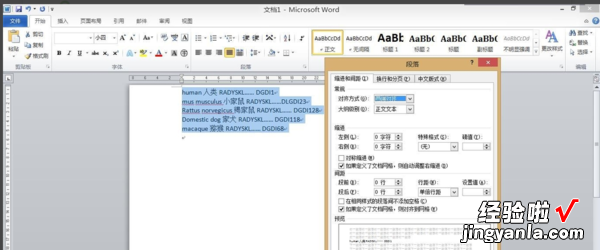
2、点击该“段落”对话框左下角的“制表位(T)…”,弹出“制表位”对话框:
①在“制表位位置(T)”输入一个名字,在此输入了一个“2”;
②在“默认制表位(F)”中设置制表位间隔--字符大小 , 即按Tab键一次跳跃的字符间隔,在此默认为“2 字符”;
③在“对齐方式”中可以看到有5种对齐方式 , 即左对齐(L)、居中(C)、右对齐(R)、小数点对齐(D)和竖线对齐 , 在此根据需要选择“左对齐”;
④在“前导符”中选择“1无(1)”;
⑤最后,确定即可 。
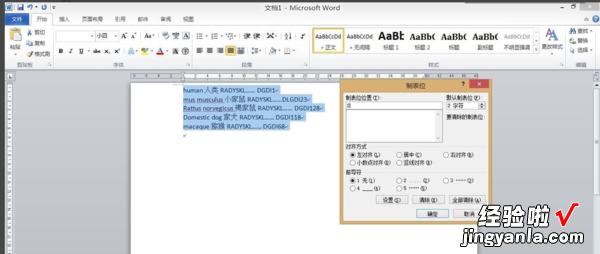
【word文档中如何让某一段上下左右都对齐 怎样将word文档的诗居中并且要左边对齐】3、在word中,每行需要分开的部分,按制表位键盘Tab键,进行彼此间分离 , 每次点击便向后跳跃2个字符的间距(对应前一步的”默认制表位(F)”设定值),这样分别点击每行中的带分离部分即可实现将字符串、文字、字符串、数字分别分离且上下行分别对齐了 。
